手順1:掲示板のプログラムを配布しているサイトから、自分が使いたい掲示板を選ぶ
掲示板をホームページに設置するには、自分で掲示板のプログラムをダウンロードして、サーバに設置するという流れになります。
たとえば、下記のサイトに、掲示板のプログラムがたくさん置いてあるため、この中から選んで、サーバに設置するという形です。
・https://www.kent-web.com/bbs/
上記サイトに、掲示板のプログラムがたくさん置いてあるため、このサイトにある掲示板を、実際に使ってみたいと思います。
まずは、上記サイトの「見本」の箇所をそれぞれクリックして、自分が使いたい掲示板を探してください。
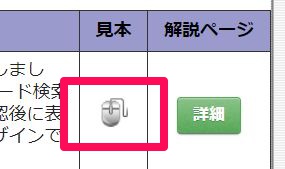
手順2:プログラムの解説ページ(詳細)に移動する
自分が使いたい掲示板を見つけたら、「詳細」のボタンをクリックして、解説ページに移動します。
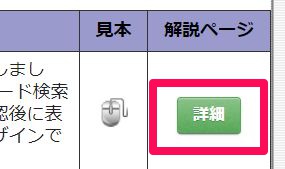
手順3:プログラムをダウンロードする
「プログラムの入手」の箇所から、プログラムをダウンロードします。
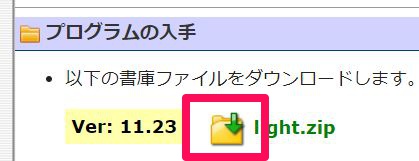
なお、ダウンロードしたファイルは圧縮されているため、解凍ソフトで解凍する必要があります。
手順4:できあがった「フォルダ」を、そのままレンタルサーバにアップロードする
解凍ソフトで解凍したら、「フォルダ」が表示されるはずです。
そのフォルダを、FFFTPソフトを使って、そのままレンタルサーバにアップロードしましょう。
なお、特にこだわりがなければ、フォルダをレンタルサーバにアップロードする場所は、index.htmlファイルと同じ場所で良いと思います。
ちなみに、フォルダ構成については、掲示板をダウンロードしたページの「プログラムの設定及び設置」の箇所を確認してみてください。
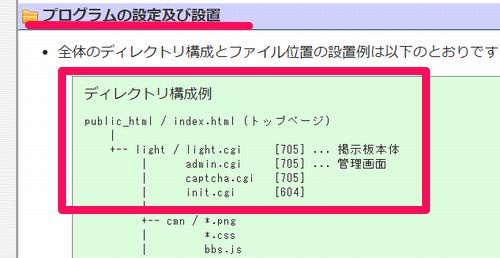
手順5:ファイルのパーミッションを変更する
掲示板のプログラム(フォルダとファイルを全部)をレンタルサーバにアップロードしたら、あとは、各ファイルのパーミッションを変更します。
なお、パーミッションとは、誰がどのような操作ができるかを制御すること(権限のこと)です。
この作業が一番難しい(普段あまりやらない作業)と思うのですが、プログラムを動かすために必要な作業になるので、頑張ってやってみましょう。
なお、各ファイルのパーミッションを変更するには、掲示板をダウンロードしたページの「プログラムの設定及び設置」の図を見ながら行います。
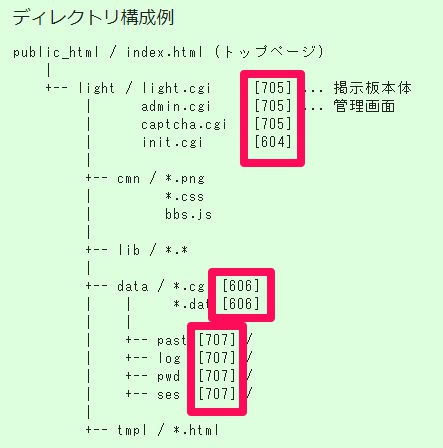
上記の赤い四角で囲った数字(705など)が、パーミッションです。
FFFTPソフトでレンタルサーバに接続した状態で、掲示板の各ファイルのパーミッションを、上記の数字に変更していきます。
やり方は、FFFTPソフトの画面で、ファイルを右クリック ⇒「属性変更」をクリックします。
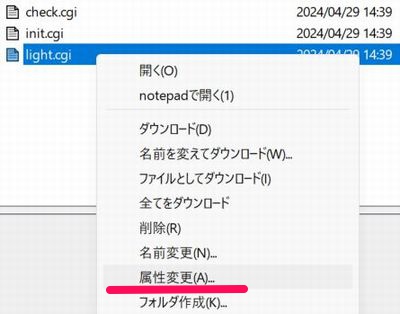
そして、現在の属性のところに、「705」というような数字を入力して、「OK」をクリックします。
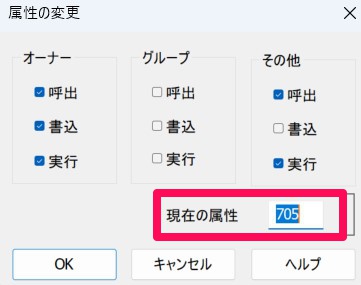
こうすることで、ファイルのパーミッションを変更できます。
掲示板をダウンロードしたページの「プログラムの設定及び設置」を見ながら、各ファイルのパーミッションをそれぞれ変更してください。
手順6:掲示板の設定を変更する
あとは、必要であれば、自分が使いやすいように掲示板の設定を変更しましょう。
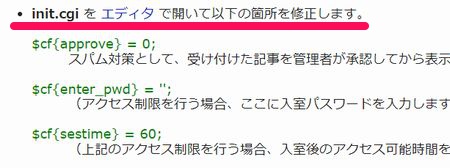
設定ファイル(init.cgiが多い)を開いて、必要な箇所を修正するという形です。
なお、設定方法についても、掲示板をダウンロードしたページの「プログラムの設定及び設置」を確認してみてくださいね。
手順7:掲示板の動作確認をする
掲示板を設置したURLにアクセスして、掲示板が動くか確認しましょう。
たとえば、index.htmlファイルと同じ場所に、掲示板のフォルダを置いた場合は、下記のようなURLになります。
・https://toretama.jp/kouza/bbs29/bbs29.cgi
これで、掲示板の設置は完了です。
なお、下記のように、ホームページ上にそのまま掲示板を設置することもできます。